В тази статия ще се проведе малки методи на изследване - как да отворите прозорците 10 в командния ред, има погрешно схващане, че това може да стане само с един или два метода.
лентата на задачите
Един от най-обичайните опции за потребителите на начинаещите - е да се включат в командния ред в Windows 10 от лентата на задачите, ето как да го направите:
- LKS (ляво kl.myshi) «Начало» → «Системни инструменти - от прозорчето на»
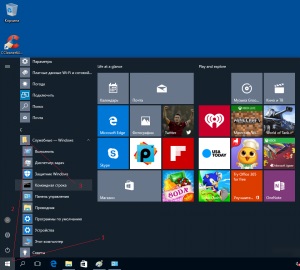
- PCM (вдясно kl.myshi) "Старт", на снимката по-долу.
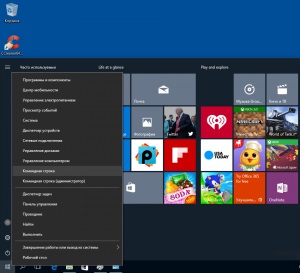
- Ляв бутон на мишката върху "Търсене" windose → започнете да пишете "CMD" или "кома" → показва резултатите от търсенето.
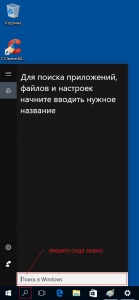
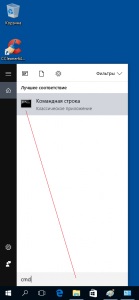
Причина през прозорци 10 командния ред е възможно и с помощта на горещи клавиши, отново с няколко опции, така че:
- [Win] + [X] - За да започнете да контекстното меню, познат ни през лентата за старт в изображението по-долу в резултат на едновременното натискане на клавиш.
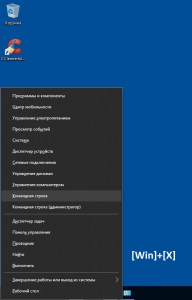
- [Win] + [S] - отваря полето за търсене на Windows - замества мишката, за да се манипулира на цикъла.
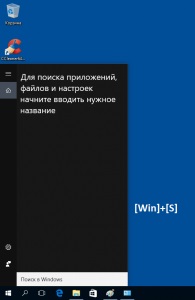
- [Win] + [R] за отваряне на "Run» → кутия отворена чук «CMD» → OK.
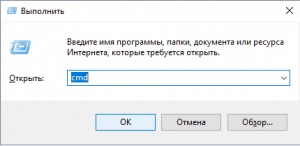
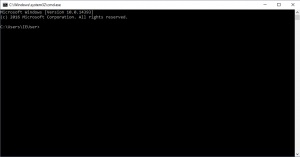
Пътеводител в света CMD
В неочакван развой на събитията - команда за действие в съответствие прозорци 10 през Windows Explorer, освен това - има три варианта. Изненадани ли сте? Нека погледнем по-отблизо.
- Най-често по наше мнение - е да отидете дълбоко в клоновете на директории и да стигнем до корените на линия Преводачката Command.
- Шофирайте "C:» → «Windows» папка → «System32»
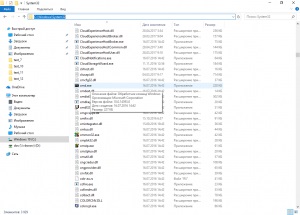
- Нови решения помагат само потребители, директно от всяко стартиране на папка Windows.
- Лентата с менюта "Файл» → «Отворете командния ред» → избрахте точно как, но в контекста на нашата тема, ние избираме първата позиция.
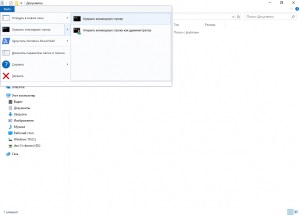
- Този метод също така използва папката OS, но като изберете от контекстното меню (падащия - чрез натискане на десния бутон на мишката), но след това са изключения виртуална папка на директория.
- Притискане [Shift] RMB кликване върху свободно поле в дадена папка, → «Open Command Window" - обърнете специално внимание на това ПМС отваря в директорията, по-ясно в картинката по-долу.
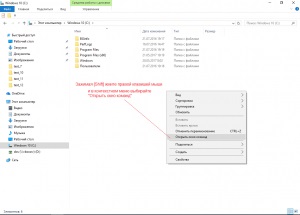
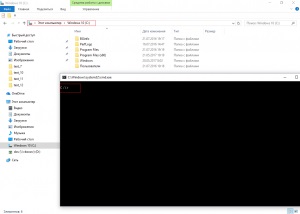
Task Manager и Command Line Interpreter
Сега следва логичен въпрос, където в диспечера на задачите в Windows 10 - е командния ред? Но инструкциите за това как да я намерите там.
- Отворете "Task Manager" с натискане на RMB върху "Старт" или с помощта на [Ctrl] + [Shift] + [Esc].
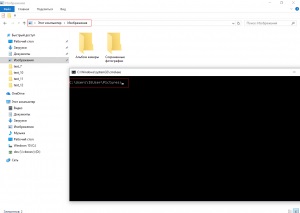
- «File» → «Старт на нова задача» → «тип в CMD» → OK.
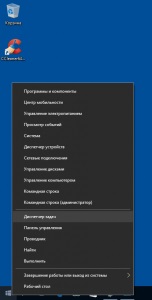
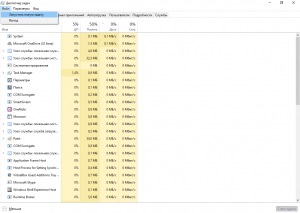
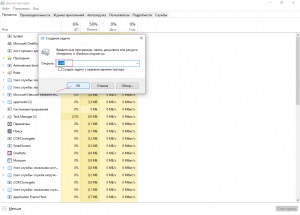
Къде е ПМС?
Най-вероятно сте опитали всички наши указания и вие няма да се отвори командния ред в Windows 10? Вместо това, тя се появява, когато се обадите PowerShell, факт е, че от версия 1703 Създатели Update, той бе заменен от познатия CMD контекстното меню. В допълнение, преминаването и на падащото меню в папката, когато щракнете с десния бутон и задръжте [SHIFT]. ПМС върне към първоначалната си място.
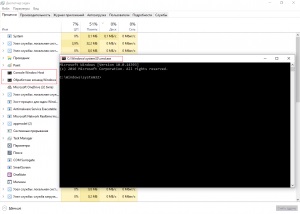
Постигане на успех в панела "Старт" ще се промени, когато бъде призован горещи клавиши.
- Ляв бутон на мишката върху "Старт" → подпише предавки "Settings» → «Персонализация» → «Taskbar" → в "Замяна командния ред черупка ..." Преместете плъзгача, за да "Off". Unit
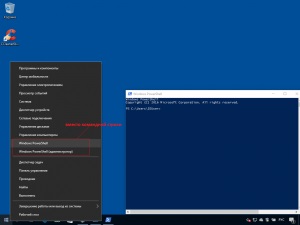
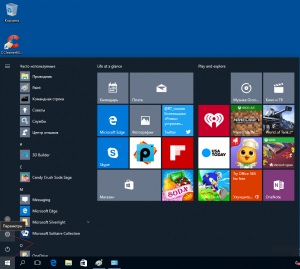
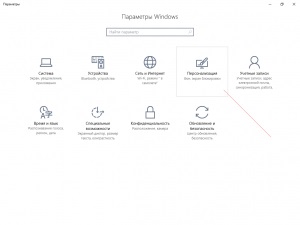
Проверете, дали е влязъл в сила, промените или бутон върху лентата на старт или [Win] + [X].
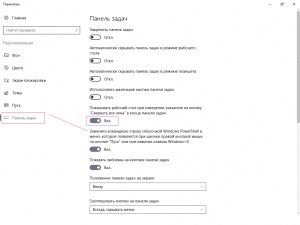
CMD - нашия инструмент за комуникация с компютъра в езика на обучение, има проблеми, които могат да бъдат решени само от CMD и привилегировани права. полезност:
- Обадете свойства: Щракнете с десния бутон върху заглавието на прозореца и свойства.
- Научете всичко за инсталираните актуализации windose. Вид «SystemInfo» и натиснете [ENTER].
- Команди и тяхното използване, тип «помощ» и [ENTER].
Толкова много да се чете, но това е друг въпрос, как да се показва в командния ред в Windows 10, така че да не запомня всички тези действия? Или, ако това е важен момент, който не може да бъде?
Да, това е важен инструмент, но със сигурност може да направи бърз достъп до началния екран, например. Това е само един път, изглежда трудно да се запомни, повторете няколко пъти и всичко се записва в паметта. Но е прав си, така няколко опции.
- Действия за показване на началния екран и лентата на задачите са абсолютно идентични.
Ляв бутон на мишката върху лупата (услуга за търсене windose) или [Win] + [S] → във формата за търсене, да въведете «CMD» → в най-добрия според RMB, кликнете върху "Prompt» Заповядай → изберете един от двата варианта.
- Сега поставете запознати с предишните версии на прекия път OS на работния плот. За да направите това, отидете на CMD за местоположение папка.
- "От:" → «на Windows" директория → «System32» → RMB, кликнете върху "cmd.exe" файл → «Създаване на пряк път"
Системата показва съобщение, че не може да създадете пряк път в системната папка и ще предложи да го поставите на десктопа, ние трябва да се търси това и щракнете върху "Да".
Имайте предвид, че при създаване на пряк път на елемента на контекстното меню е "Закрепете на началния екран."
Свързани статии
